Gruppenrichtlinieneinstellungen fehlen in Windows 11/10
Wenn einige Ihrer Gruppenrichtlinienbereiche , Einstellungen oder Ordner in (Group Policy)Windows 11/10 fehlen , müssen Sie diese DLL-Dateien erneut registrieren . Auf einem eigenständigen Computer verwenden Sie normalerweise den Local Group Policy Editor , aber auf Netzwerk- oder AD-Computern verwenden Sie den Group Policy Management Editor .
In diesem Beitrag geht es nicht um den fehlenden Gruppenrichtlinien-Editor in der Home-Edition(Missing Group Policy Editor in the Home edition) ; Es handelt sich um diese Bereiche, die möglicherweise in der Gruppenrichtlinie(Group Policy) Ihres Systems fehlen.
Gruppenrichtlinieneinstellungen fehlen
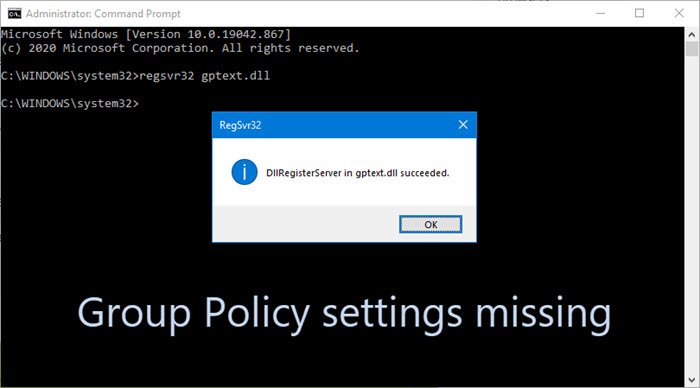
Standardmäßig befinden sich alle auf Gruppenrichtlinien(Group Policy) bezogenen MMC -Snap-In- DLLs in %systemroot%system32. Um dieses Problem zu beheben, müssen Sie die fehlende MMC -Snap-In- DLL , die die fehlende Funktionalität implementiert, erneut registrieren.
Öffnen Sie dazu eine Eingabeaufforderung mit erhöhten Rechten und führen Sie den folgenden Befehl aus:
regsvr32 <snap-in-dll>
Ersetzen Sie je nachdem, welche Einstellungen oder Ordner fehlen, <snap-in-dll> durch die folgenden Namen:
Administrative Vorlagen und Skripte(Administrative Templates and Scripts) : gptext.dll
regsvr32 gptext.dll
Ordnerumleitung(Folder Redirection) : fde.dll
regsvr32 fde.dll
Internet Explorer-Wartung(Internet Explorer Maintenance) : ieaksie.dll
regsvr32 ieaksie.dll
IP-Sicherheit(IP Security) : ipsecsnp.dll
regsvr32 ipsecsnp.dll
Öffentlicher Schlüssel und Softwareeinschränkung(Public Key and Software Restriction) : certmgr.dll
regsvr32 certmgr.dll
Remote-Installationsdienste(Remote Installation Services) : rigpsnap.dll
regsvr32 rigpsnap.dll
Sicherheit(Security) : wsecedit.dll
regsvr32 wsecedit.dll
Softwareinstallation : appmgr.dll
regsvr32 appmgr.dll
Wenn Sie fertig sind, starten Sie den Gruppenrichtlinien-Editor(Group Policy Editor) neu und dies sollte funktionieren.
Sagt Microsoft,
When you focus on the local GPO with the MMC Group Policy Editor snap-in, it is normal that some policy areas that you would normally see when editing an Active Directory-based GPO are not present. This is expected behavior because the local GPO only supports a subset of the features in an Active Directory-based GPO.
Manchmal können jedoch sogar in Active Directory-basierten GPOs einige Einstellungen fehlen, die vorhanden sein sollten, weil die betreffende DLL -Datei möglicherweise deregistriert wurde. Die Neuregistrierung der DLLs wie oben erwähnt wird Ihnen sicherlich helfen. Wenn dies nicht der Fall ist, müssen Sie möglicherweise das DISM-Tool oder die Cloud-Reset -Funktion verwenden.
Ähnliche Beiträge, die Sie interessieren könnten:(Similar posts that may interest you:)
- So reparieren Sie eine beschädigte Gruppenrichtlinie
- So setzen Sie alle lokalen Gruppenrichtlinieneinstellungen auf die Standardeinstellungen zurück
Related posts
So fügen Sie den Gruppenrichtlinien-Editor zu Windows 11/10 Home Edition hinzu
So aktivieren oder deaktivieren Sie lange Win32-Pfade unter Windows 11/10
Alte Benutzerprofile und Dateien automatisch in Windows 11/10 löschen
So deaktivieren Sie die Bildpasswort-Anmeldeoption in Windows 11/10
So verfolgen Sie die Benutzeraktivität im WorkGroup-Modus unter Windows 11/10
Referenzhandbuch für Gruppenrichtlinieneinstellungen für Windows 10
Verhindern Sie, dass Windows 10 Microsoft Edge beim Start vorab lädt
Deaktivieren: Sie haben neue Apps, die diesen Dateityp öffnen können
So fügen Sie OneDrive-Synchronisierungseinstellungen im Editor für lokale Gruppenrichtlinien hinzu
Konfigurieren Sie den kontrollierten Ordnerzugriff mit Gruppenrichtlinien und PowerShell
So installieren Sie den Gruppenrichtlinien-Editor (gpedit.msc)
So geben Sie die minimale und maximale PIN-Länge in Windows 11/10 an
Passen Sie den Strg+Alt+Entf-Bildschirm mithilfe der Gruppenrichtlinie oder der Registrierung in Windows an
So legen Sie Desktop-Hintergrundbilder mit Gruppenrichtlinien oder dem Registrierungseditor fest
Verhindern Sie, dass Benutzer das Datum und die Uhrzeit in Windows 11/10 ändern
Der Gruppenrichtlinien-Clientdienst hat die Anmeldung in Windows 11/10 nicht bestanden
So wenden Sie die Gruppenrichtlinie nur auf Nicht-Administratoren in Windows 10 an
Greifen Sie auf die lokale Benutzer- und Gruppenverwaltung in Windows 11/10 Home zu
Sicherheitsrichtlinien sind so eingestellt, dass Informationen zur letzten interaktiven Anmeldung angezeigt werden
Die Desktop-Hintergrund-Gruppenrichtlinie gilt nicht in Windows 11/10
